今やスマホ表示が一般的になったディズニーチケット。
紙のチケットを持っている場合や、ホテルで紙チケットを購入する場合は、エントリー受付などをする為にスマホアプリにスキャンし読み込む必要があります。
今回は、紙チケットからスマホアプリへの取り込み方法を簡単5ステップでお伝えします!
☆この記事はこんな方におすすめ☆
- 未使用の紙チケットを持っている方
- ディズニーホテルでチケットを購入予定の方
- 紙のチケットをアプリにスキャンし読み込む方法がわからない方
ディズニー紙チケットからスマホアプリに読み込む際の注意点&準備

まず初めに、紙チケットを公式アプリに取り込む際の注意点&入園前の事前準備をお伝えします♪
注意点
紙チケットを公式アプリにスキャン(取り込み)できるようになるのは入園した後になります。
なので入園する時は、紙のチケットを使用します。
紙チケットに書かれている二次元コードを機械に『ピロリン♪』とかざして入園します。
入園した後に公式アプリに取り込んでくださいね^^

残念ながら、入園前に公式アプリに読み込むことはできません。
事前準備
事前準備として次の2点を入園前にしておくとスムーズに取り込むことができますよ^^
- 東京ディズニーリゾート公式アプリをインストール
- ディズニーアカウントを作成
東京ディズニーリゾート公式アプリはアップルストア又はグーグルストアからダウンロードできます。
ディズニー紙チケットからスマホアプリに取り込む手順

ここからは、紙のチケットを公式アプリにスキャンして取り込む手順を説明していきます。
今回はスタンバイパスを取得する方法で説明していきたいと思います♪
①赤く囲まれているスタンバイパスをタッチ
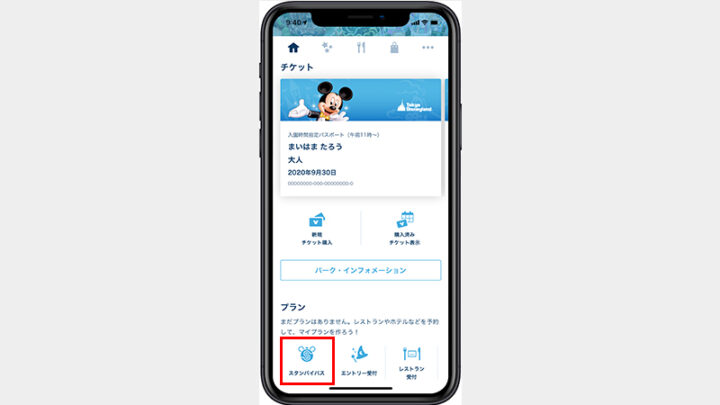
②使用したい施設の項目をタッチ(この記事の場合はアトラクションをタッチ)
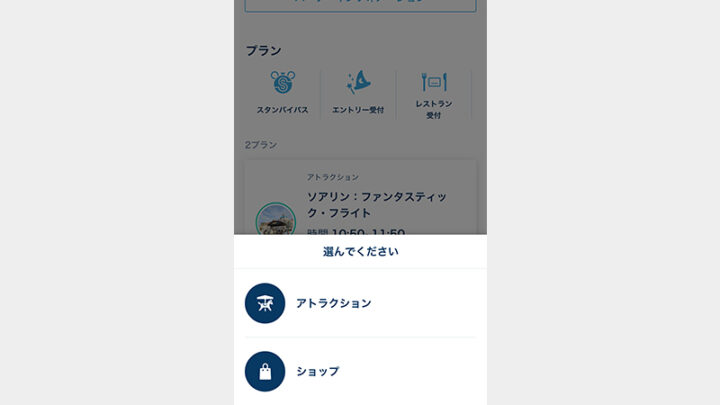
③【スキャン】と書かれた部分をタッチします。
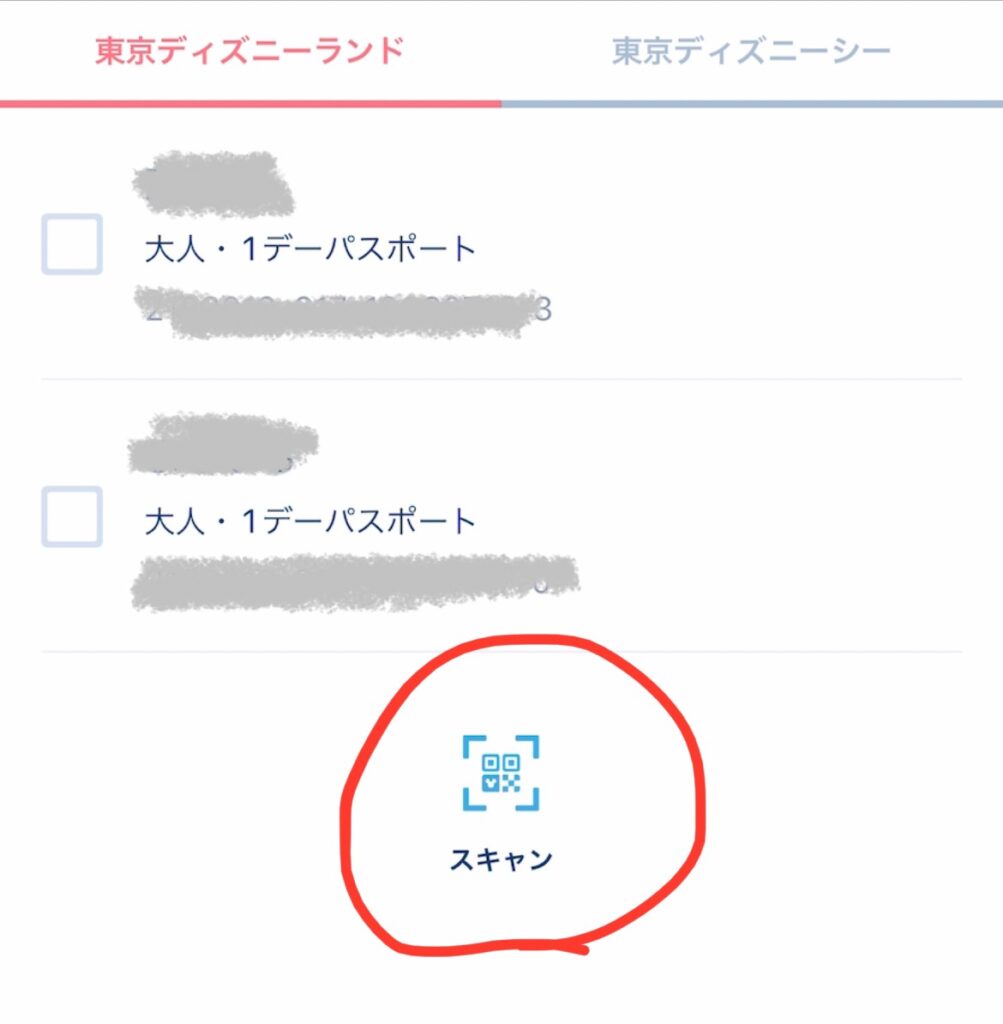
そうするとスマートフォンが読み取り用のカメラに切り替わるので、紙のチケットの裏側にある2次元コードをスキャンしてください^^

④体験したい施設を選びます。赤く囲まれている時間がかかれている部分をタッチします。
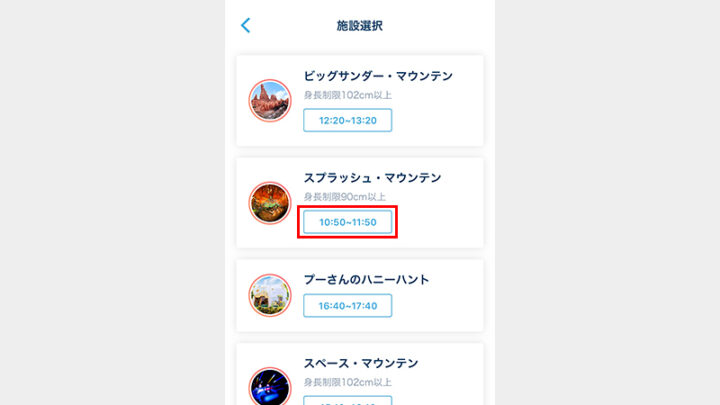
※スタンバイパス対応アトラクションは、日によって異なります。
⑤内容が間違いないか確認をして、赤く囲まれている【取得】ボタンを押します。
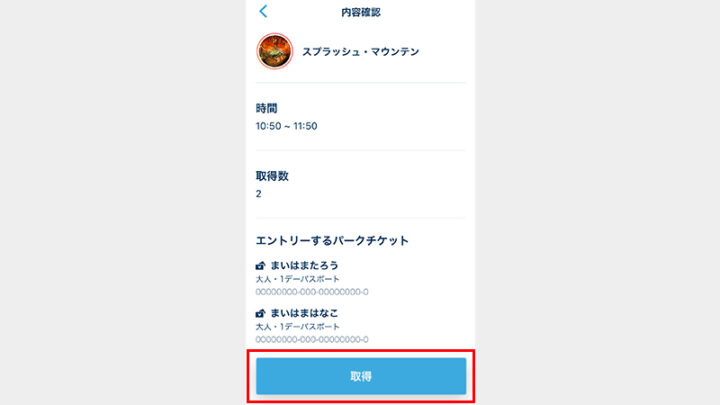
⑥プランに表示されれば完了です!
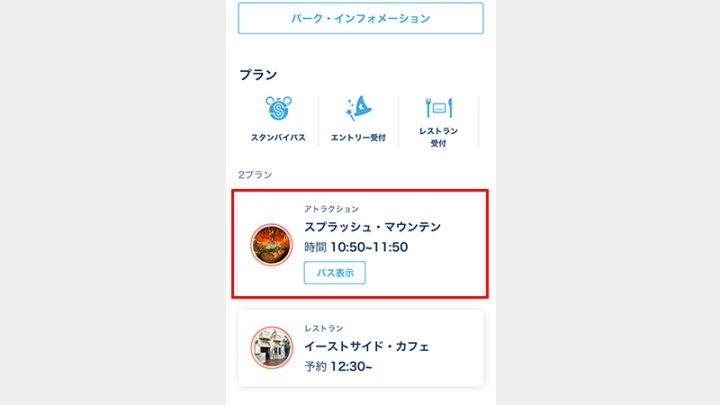
これでスタンバイパスを取得しながら、紙チケットを公式アプリにスキャンして読み込むことができました。
ディズニー紙チケットをスマホアプリに取り込めたら

ディズニーの紙チケットを、公式アプリに読み込むと以下のことができるようになります♪
- スタンバイパスの取得
- エントリー受付
- 有料ファストパスこと『プレミアアクセス』の購入
- 入園者用でオンラインショッピング
上記で説明したスタンバイパス以外でも、エントリー受付などと共に取り込むこともできます。
ご自身のスタイルに合わせてお好みの方法で読み込んでみてください!

また1回公式アプリに紙のチケットをスキャンすれば、毎回取り込む必要はないよ!
なのでパークに入った際にすぐに取り込んでしまえば、1日スムーズに行動できます!
ぜひパークに入ったらすぐに取り込んでみてくださいね\(^o^)/
困った時は近くにいるキャストさんに声をかけて聞いてみるのもいいかもしれないです…!
まとめ

今回は紙のチケットからスマホの公式アプリに取り込む手順を解説していきました。
- パークに入園した後にのみ、公式アプリに取り込むことができる
- 事前準備でアプリのインストールとディズニーアカウントの作成
- スタンバイパスやエントリー受付と共に公式アプリにスキャンすることができる!
- パークに入園したらすぐに取り込むべし!
こちらの記事参考にしてぜひお手元にある紙のチケットを公式アプリに取り込んでみてくださいね^^
それではよい旅を(⌒∇⌒)~☆



コメント